No Puedo Abrir Archivos Adjuntos En El Móvil: Todo Sobre Archivos .EML
Un archivo EML es un sinónimo de correo electrónico implementado por Microsoft. Son estos archivos, los mensajes de correo electrónico se guardan como un simple archivo de texto. También es utilizado por Microsoft Outlook Express para guardar tus mensajes de correo electrónico, y por los programas de correo electrónico de Microsoft. Si no puedes abrir archivos adjuntos en el móvil ¡sigue leyendo!
Debes saber que este tipo de archivo tiene una plantilla con un encabezado y un cuerpo principal, y la dirección de correo electrónico del remitente y el destinatario, que tiene el asunto, la hora y la fecha en el encabezado del mensaje.
¿Qué son los archivos .EML y para qué los necesitas?

Estos archivos EML son aquellas configuraciones de archivos que son ejecutadas por Microsoft para Outlook y Outlook Express. En otras palabras, es un correo electrónico que se guarda para guardar el formato de archivo además de los encabezados HTML únicos.
Estos archivos son utilizados por la mayoría de las personas, pero en caso de que no tengas un correo electrónico compatible con este formato, existen varios tipos de soluciones para que este archivo pueda abrirse como en un correo electrónico que se utiliza como dispositivo móvil.
Así que si necesitas abrir un archivo EML en tu smartphone, ordenador o tableta, aquí te mostraremos cómo puedes hacerlo usando nuestros mejores consejos y una forma muy fácil y segura de hacerlo.
No puedo abrir archivos adjuntos en el móvil: Trucos para abrir archivos .EML
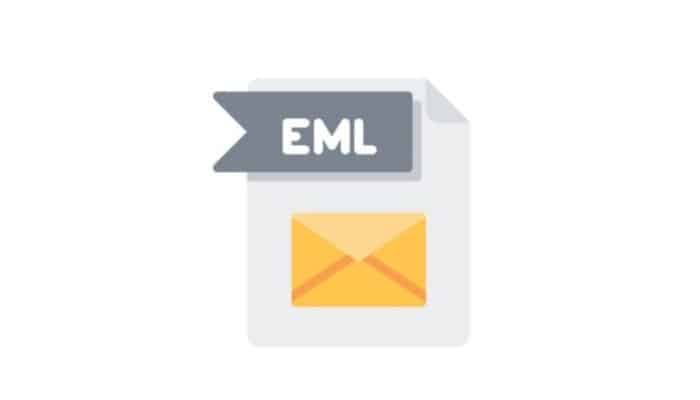
Los archivos con la extensión .EML contienen un correo electrónico almacenado en un solo archivo, que consiste en el título y el cuerpo del mensaje, y posiblemente algunos archivos adjuntos; esta extensión de archivo es utilizada por muchos programas de administración de correo electrónico.
Puedes enviar archivos EML como adjuntos a otros correos electrónicos. Puedes abrirlos en la mayoría de los programas de clientes de correo electrónico. Estos programas suelen permitir también guardar mensajes en este formato en el disco, por ejemplo, para archivarlos. Si eres de los que se preguntan ¿No puedo abrir archivos adjuntos en el móvil, que debo hacer? Aquí la solución:
1- Abrir archivos en los teléfonos móviles con Android
Usualmente las personas que dicen: no puedo abrir archivos adjuntos en el móvil, es por que usan Android. Para ver este tipo de archivos, debes descargar una aplicación llamada EML Reader FREE porque Android normalmente no soporta este formato de archivo, por lo que debes instalar esta aplicación para poder verlos.
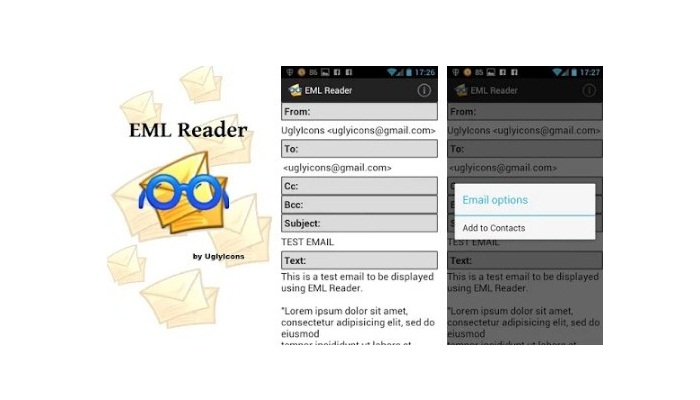
Descargar EML Reader FREE para Android
Esta aplicación es muy fácil de usar. Sólo tienes que encontrar el archivo y tocarlo. Después de eso verás una ventana con aplicaciones que pueden leer el correo especificado, sólo tienes que seleccionar EML Reader y eso es todo; la aplicación se iniciará y verás el contenido del documento.
2- Ver archivos en un iPhone con dispositivos iOS
Para lograr ver el archivo EML de tu iPhone con iOS y los archivos adjuntos que contiene, debes instalar una aplicación para ver el correo electrónico que recibes. La aplicación del Lector de EML también está disponible en estos dispositivos, por lo que puedes utilizarla sin complicaciones.
Descarga ML Viewer para iOS Aquí
3- Abrir archivos en una PC con Windows
Si deseas abrir un archivo EML en una computadora con Windows, puedes usar cualquiera de las dos opciones siguientes:
- A través de un programa de correo.
- A través de un navegador, como Internet Explorer.
Si lo haces por correo electrónico, debes descargar el archivo EML como de costumbre y continuar guardándolo en una carpeta.
Después de guardar, debes hacer clic con el botón derecho del ratón y seleccionar Abrir con ayuda donde debes seleccionar un proveedor de correo electrónico como Microsoft Outlook, o el correo electrónico en Mozilla Thunderbird o Windows 10.
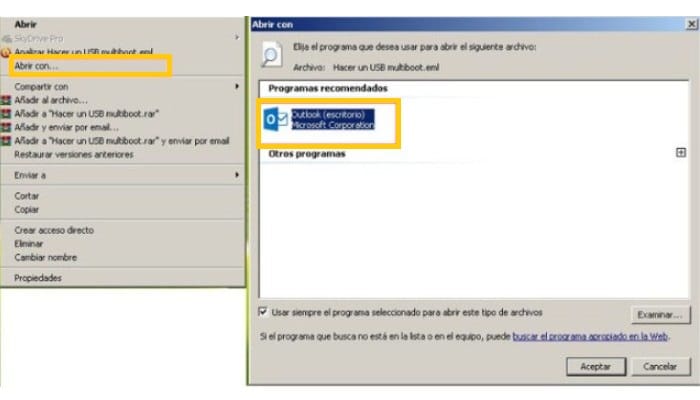
Posteriormente, podrás ver el correo electrónico EML como un archivo de Internet Explorer, y también puedes darle un nombre si quieres, y cambiar la extensión del archivo de .eml a .mht.
Cuando logres descargar el archivo de arriba, debes asegurarte de poder observar las extensiones de los archivos, y una vez que estés seguro de hacer clic con el botón derecho del ratón en el archivo y elegir editar el .eml en .mht.
4- Ver archivos en los ordenadores Mac
Si prefieres ver tu archivo EML en los ordenadores Mac, puedes hacerlo usando el correo de Apple creado por defecto en tu sistema MacOS. Este programa reconoce automáticamente todos los archivos con esta extensión, así que para abrirlo, sólo tienes que hacer doble clic en él, y ya, puedes ver el contenido del archivo.
¿Cómo guardo los correos con la extensión .EML?
En general, Gmail es uno de los servicios de correo electrónico más utilizados, pero es posible que tengas otra cuenta, como Outlook, que te permite guardar correos electrónicos con la extensión EML. Aquí te explicamos cómo guardar los correos electrónicos con esta extensión en ambas plataformas.
1- Guardar archivos en Gmail
Aunque no hay un comando Guardar como en Gmail, puedes guardar el mensaje en formato EML.
Para ello, debe seguir los siguientes pasos:
- Lo que tienes que hacer es abrir el correo electrónico que quieres guardar y, una vez que hayas iniciado sesión, debes hacer clic en los tres puntos que se superponen en la esquina superior derecha del correo electrónico.
- Se te mostrará seguidamente una lista de opciones, de la cual deberás seleccionar la que dice Descargar mensaje. El mensaje será subido en formato EML.
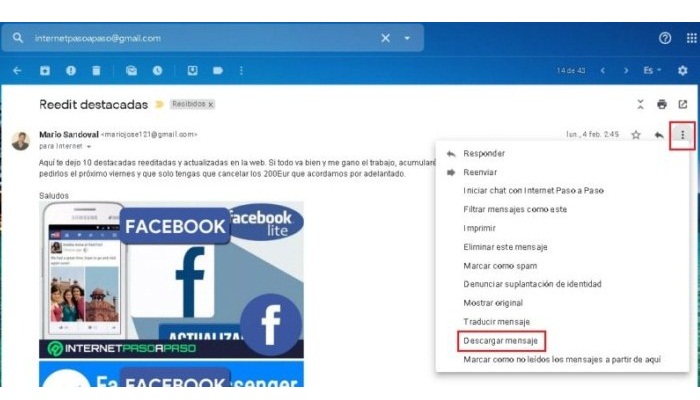
Finalmente una vez completados los pasos anteriores, ahora puedes mover tu archivo a un programa de correo electrónico que pueda funcionar con este formato, y también puedes adjuntarlo a un nuevo mensaje que crees en tu correo electrónico de Gmail.
2- Guardar los archivos en Outlook
Normalmente Outlook no permite guardar archivos con esta extensión, pero Outlook Express permite guardar archivos de este tipo.
- Primero haz clic en una carpeta del panel de Outlook para que Outlook Express muestre esa carpeta en la lista de mensajes.
- Posteriormente se muestra el contenido y ve al menú para guardar mientras se elige la extensión .eml.
- Bien puedes especificar un nombre que sea más fácil de recordar para poder utilizar esta información más adelante, puedes, por ejemplo, especificar el nombre de la persona que te lo envió o datos que sean fáciles de recordar.
- Finalmente, debes presionar Save o Guardar y el mensaje .EML se guardará con los archivos adjuntos en la ubicación o carpeta deseada.

Deja una respuesta